Questa guida ha l'obiettivo di aiutare i clineti Srman a connettere le soluzioni dotate di tecnologia SRCS per il controllo remoto
Per poter iniziare il processo di configurazione, si dovrà accedere tramite browser all'indirizzo: https://srcs.sirman.com

Per poter continuare devi prendere visione del documento sulla Privacy Policy e
approvarlo con la selezione tramite flag.
LOGIN
Seleziona uno tra i 3 possibili metodi di login:
- social login con Google
- social login con Facebook
- creazione di un nuovo account tramite utenza Amazon
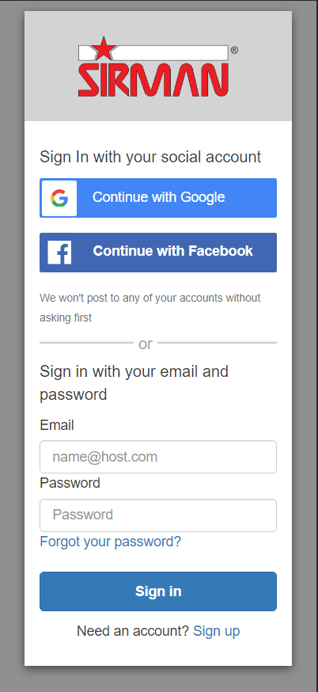
ASSOCIAZIONE NUOVO MACCHINARIO
Il sistema chiederà di digitare o scansionare il numero di serie presente nella targhetta tecnica della macchina. Attenzione a scansionare il barcode del numero di serie e non del codice prodotto.
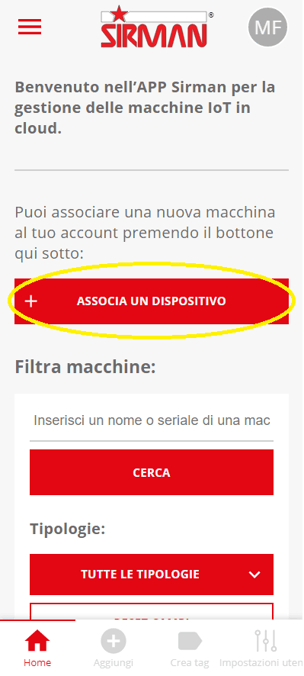
l sistema chiederà di digitare o scansionare il numero di serie presente nella targhetta tecnica della macchina. Attenzione a scansionare il barcode del numero di serie e non del codice prodotto.
 Una volta selezionato il codice è necessario premere CERCA MACCHINA. Se il codice inserito risulta corretto il sistema mostrerà la macchina a cui corrisponde, permettendo di iniziare la procedura di configurazione.
Una volta selezionato il codice è necessario premere CERCA MACCHINA. Se il codice inserito risulta corretto il sistema mostrerà la macchina a cui corrisponde, permettendo di iniziare la procedura di configurazione.
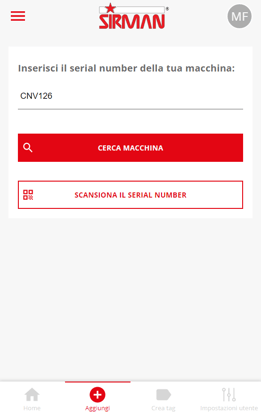
Cliccando ancora il tasto “Associa” si inizierà il processo guidato di collegamento con la macchina, premi il tasto “Associa” a fianco della macchina per confermare la volontà di procedere
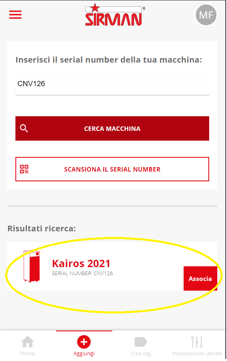
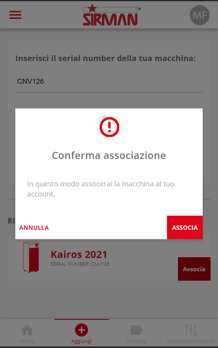
COLLEGAMENTO MACCHINA A INTERNET/CLOUD
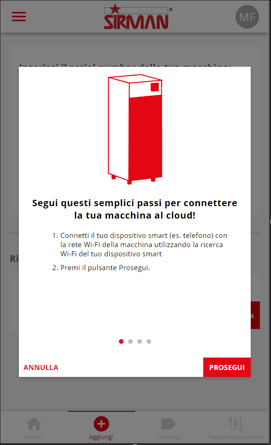
Vai nella gestione reti wifi del tuo dispositivo mobile ( smartphone / tablet / notebook ) e ricerca nella lista delle reti una “rete” con il nome della macchina:
- SOFTCOOKER -> SOFTCOOKERC_...
- W8 -> W8C_...
- Controllo remoto -> REMOTE_CONTROL_...
- Kairos -> KAIROS_...
- Barmaster -> BARMASTER_...
- Tuffantina -> TUFF_...
- Katana -> KATANA_...
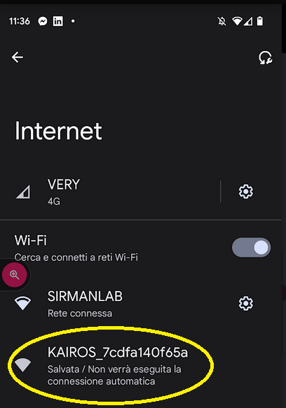 Selezionata la rete, non servono pwd, può succedere che il vostro dispositivo mobile chieda conferma della scelta, in quanto giustamente tale “rete” è fittizia e non permette la connessione ad internet, confermate di voler procedere.
Selezionata la rete, non servono pwd, può succedere che il vostro dispositivo mobile chieda conferma della scelta, in quanto giustamente tale “rete” è fittizia e non permette la connessione ad internet, confermate di voler procedere.
Ora potete premere il tasto “prosegui” nell’APP SIRMAN
Fase 2:
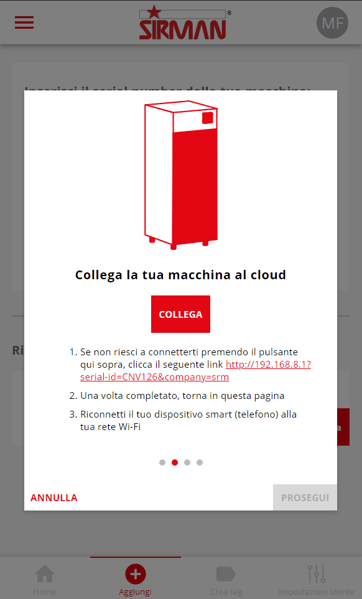 Se il telefono risulta correttamente collegato alla rete wifi con il nome della macchina (Fase 1) allora basta cliccare “Collega” e il sistema vi chiederà di inserire SSID (nome della vostra rete Wifi) e pwd, per poter mettere il macchinario online.
Se il telefono risulta correttamente collegato alla rete wifi con il nome della macchina (Fase 1) allora basta cliccare “Collega” e il sistema vi chiederà di inserire SSID (nome della vostra rete Wifi) e pwd, per poter mettere il macchinario online.
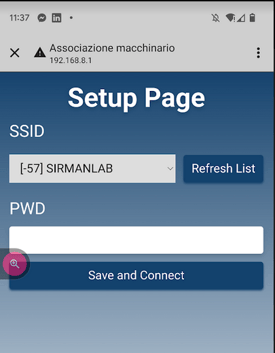
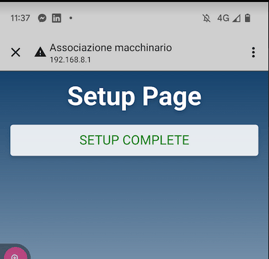
Fatto questo ci sarà una conferma in verde che i dati sono stati correttamente salvati nella configurazione del macchinario.
Contestualmente alla conferma, scomparirà dalla reti Wifi del dispositivo mobile la rete del macchinario e quindi dovrete verificare che ora il vostro dispositivo mobile risulti connesso ad una rete WiFi valida, o spegnere il WiFi per utilizzare la navigazione con la SIM.
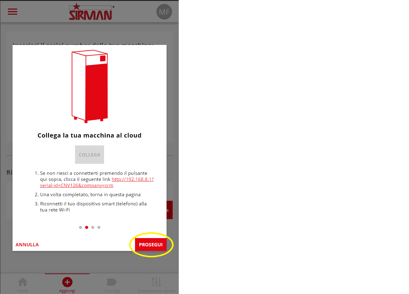
In automatico ritornerete alla schermata sopra dove questa volta sarà abilitato il pulsante “Prosegui”
Fase 3:
Ora il sistema controllerà se la macchina è raggiungibile in Cloud, ossia se tramite la connessione internet del vostro dispositivo mobile riescie a raggiungere i servizi Cloud di Sirman.
Ci vorranno alcuni secondi, in cui vedrete una rotellina girare finchè poi non arriverà la conferma.
Se non dovesse andare a buon fine, cliccate il tasto “Riprova” in modo da far partire nuovamente la ricerca.
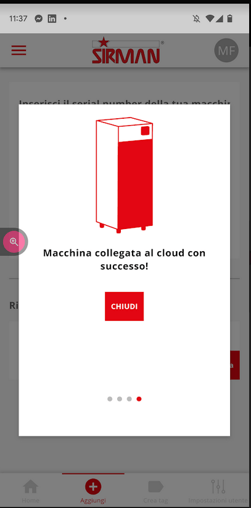
Fase 4:
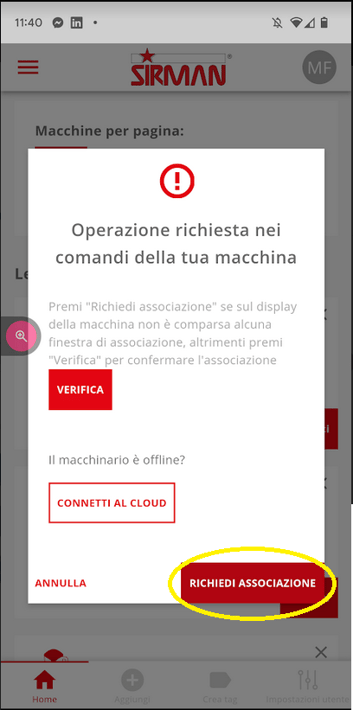 Ora il macchinario è correttamente collegato al cloud, ma serve la conferma che chi lo vuole “usare” sia una persona autorizzata.
Ora il macchinario è correttamente collegato al cloud, ma serve la conferma che chi lo vuole “usare” sia una persona autorizzata.
Per poterlo fare dall’App comparirà una schermata in cui si dovrà scegliere “Richiedi associazione”
Se la macchina presenta un display, verificare nel display della macchina l’operazione da eseguire, sarà richiesto di premere un pulsante.
Se la macchina non presenta un display l'associazione sarà possibile tramite una sequenza di tasti “on” “off” in questo modo:
Premo “on” aspetto 3/4s
Premo “off” aspetto 2/3s
Premo “on” aspetto 3/4s
Premo “off” aspetto 2/3s
Premo “on” aspetto 3/4s
Premo “off” aspetto 2/3s
la sequenza va fatta esattamente 3 volte come sopra descritto partendo da macchina spenta.
Una volta completata l’operazione sulla macchina cliccare “Verifica”
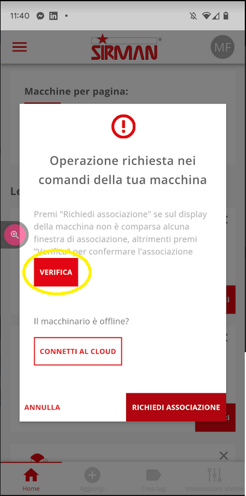
Se tutto va a buon fine, vi troverete nella schermata di gestione della vostra macchina.
